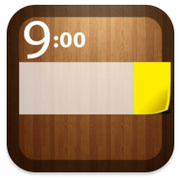iPhone×iPad ♥アプリ案内
カラフルな付箋を貼ってはがして!
スタイリッシュにスケジュール管理
2012.11.28
やるべきことを付箋に書いて、できたら付箋をはがす。この動作はなかなか効果的だし、できた時の達成感もいいものだ。それがiPhoneの中で思い切りできるのが、To Doリスト&スケジュール管理アプリ「STIMO」。木目の壁に付箋を貼るという画面デザインは、スタイリッシュでそれだけでもやる気がでそう!
まずは、自分の目的や用途によって、8種類の背景デザインから選んでみよう。一日のスケジュール管理をきっちりしたいなら、時間軸入りのデザインが便利。また、やるべきことをメモしておくTo Doリストとして使うなら、シンプルに木目だけのデザインがGOOD。まるで、壁に付箋を貼っているように使うことができるのだ。
6色の付箋は、項目ごとに色を使い分けてみるといいだろう。好きな色の付箋をドラックするだけで、貼りたいところに簡単に貼り付けることができる。付箋には文字を入力することができ、改行すれば付箋もどんどん大きくなっていく。付箋は半透明になっているので、重ねて貼ってもOKなのだ。
右から左へフリックしていくと、全部で8ページを自由に使うことができる。それぞれのページを使いやすいように背景デザインを変えてみるのもおすすめ。たとえば、1ページ目はTo Doリストとして、2ページ目はスケジュール管理など、自分らしくページをカスタマイズして、効率よく使いこなしてみよう。
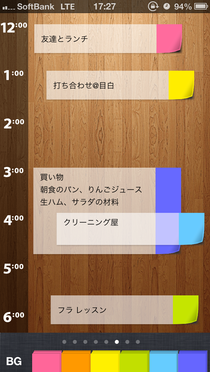
午後12時からの時間が刻まれたデザイン。背景デザインを変えたい場合は、左下の「BG」をタップ。
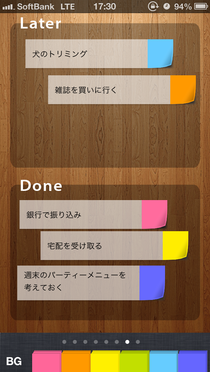
すぐやるべきこと、後でもいいことを分類できるTo Doリスト。付箋は他のページへ移動もできる。
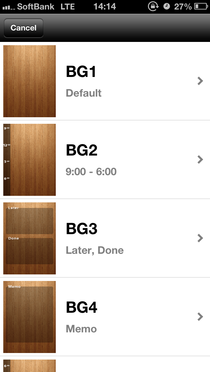
背景デザインは全8種類。時間軸が入ったデザインや、メモできるものなど、自分の目的に合ったものを選ぼう。
- ● おすすめポイント
たとえば、買い物リストとして使ってみるのもおすすめ。お店ごとに付箋を変えて、買い物が完了したら付箋を取っていけば買い忘れもなし! 付箋は他のページへ移動も自由にできるので、買い物ができなかった場合は別の日のスケジュールに移動させることもできる。